Zoomミーティング中には、さまざまな機能について操作が可能です。ここでは、ミーティング中に名前を変更する方法を見ていきます。
Zoomに必要な機器はこちら
名前を変更する
参加者は、自分のみ「名前の変更」が可能です。
ホスト(主催者)は、いつでも自分と参加者の「名前の変更」が可能です。
それには、「参加者」から操作する方法、「ビデオビュー」から操作する方法の2つがあります。
「参加者」から名前を変更する
「参加者」をクリックすると、右に参加者リストを表示する画面が開きます。
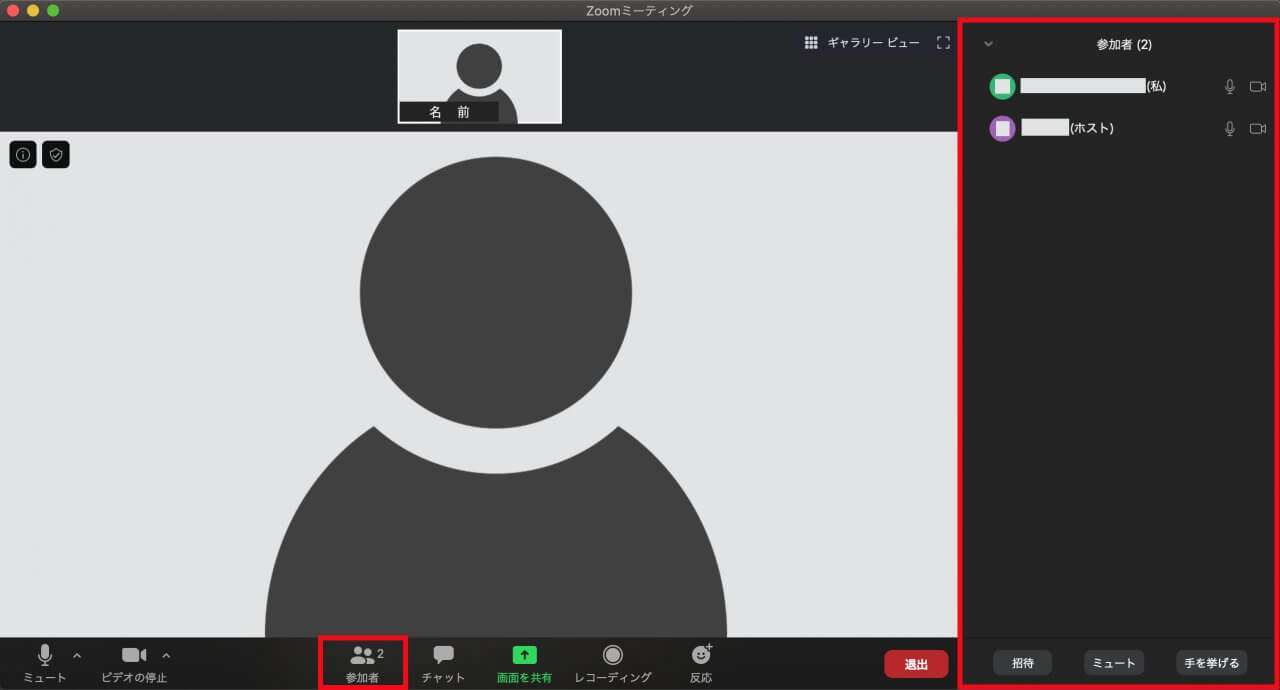
名前を選択して、「詳細」から「名前の変更」をクリックします。
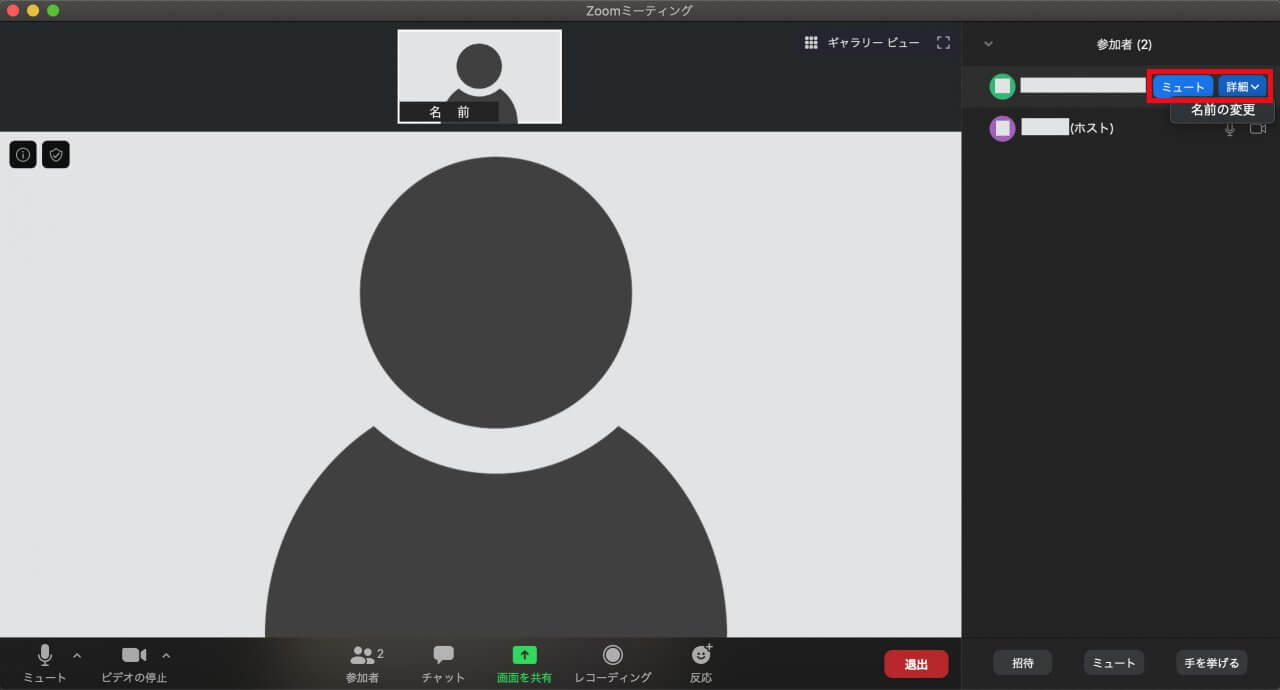
変更したい名前を入力して「名前の変更」をクリックします。
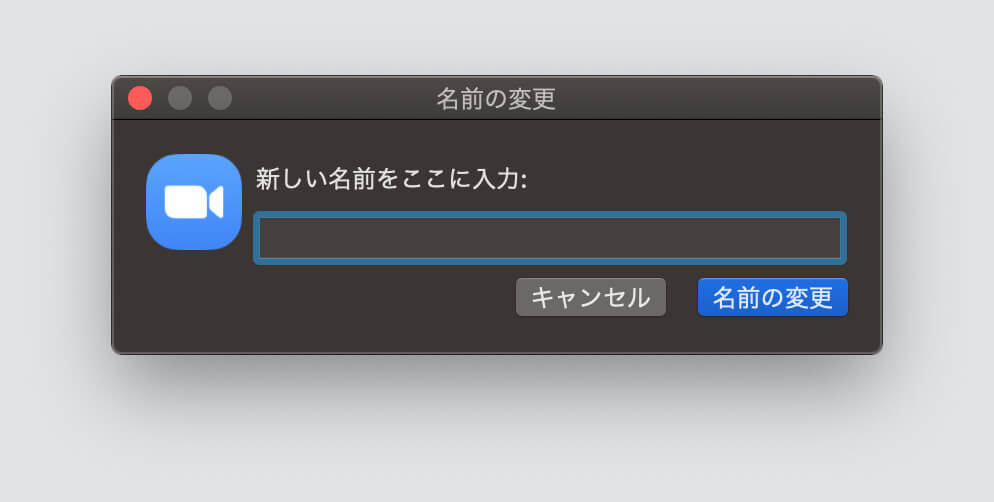
「ビデオビュー」から名前を変更する
ビデオビューにカーソルを重ねる(マウスオーバーする)と、「ミュート / ミュート解除」と詳細メニュー「…」が開きます。詳細メニューはビデオ上をクリックしても開きます。
ここで、「名前の変更」をクリックします。
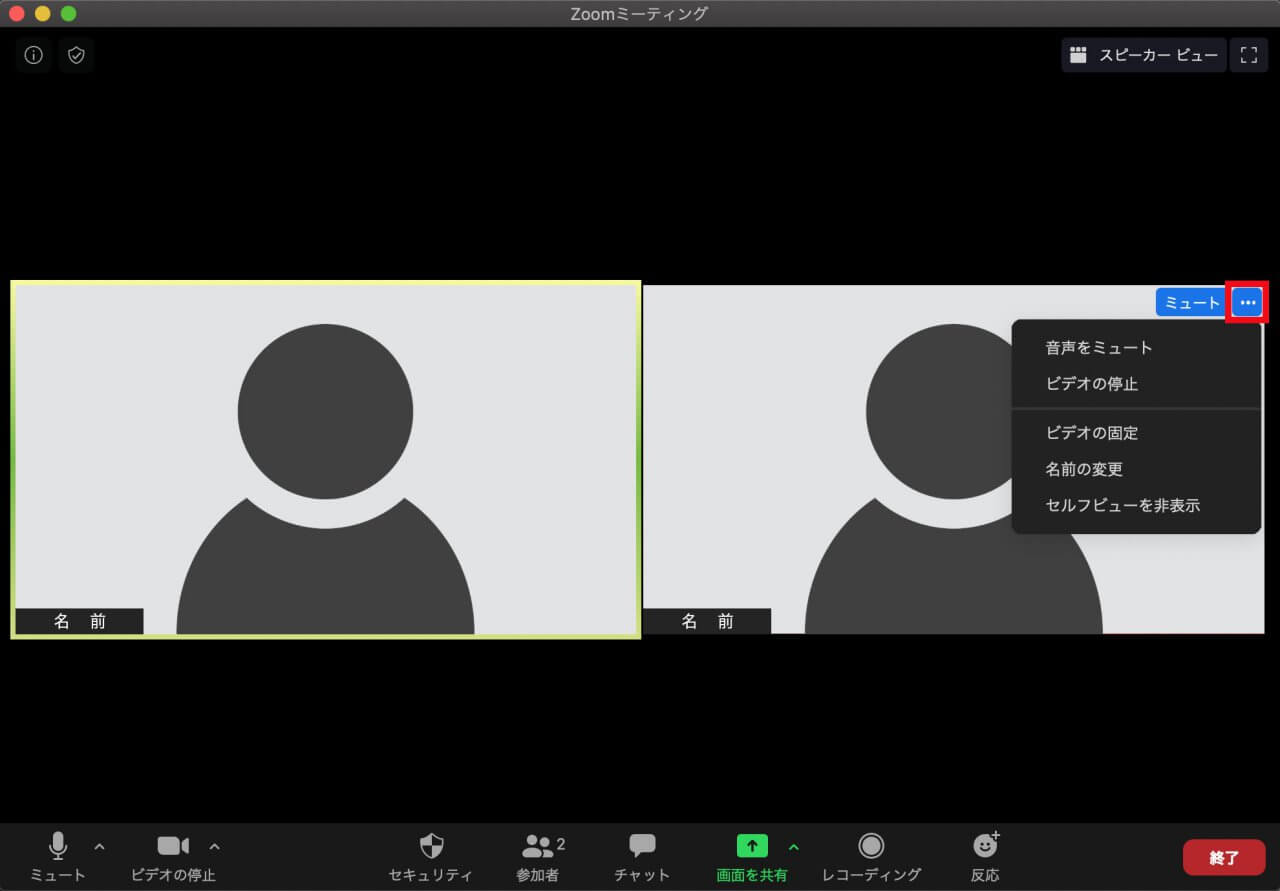
変更したい名前を入力して「名前の変更」をクリックします。
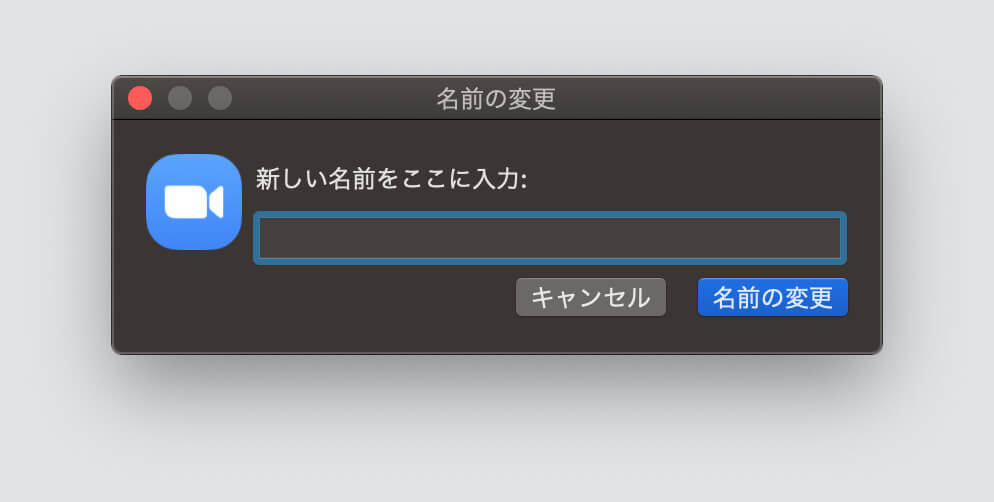
Zoomに必要な機器はこちら



コメント